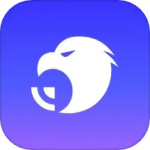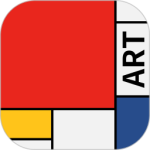最新下载
热门教程
- 1
- 2
- 3
- 4
- 5
- 6
- 7
- 8
- 9
- 10
Docs.com服务停用怎么办 服务文件怎么移动
时间:2017-06-10 编辑:简简单单 来源:一聚教程网
Docs.com服务停用怎么办?
微软官方6月9日宣布,即将于2017年12月15日星期五停用Docs.com服务,该日期后将不再提供Docs.com,因此建议所有用户尽快将其现有的Docs.com内容移动到其他文件存储区和共享平台上。
其服务器上存储的 Docs.com 网站及现有内容将按照以下计划停用:
2017 年 6 月 9 - 不再支持创建新的 Docs.com 帐户。如果你现在有 Docs.com 帐户,就仍可查看、编辑、发布、下载和删除现有内容。如果你现在有“日记”和“关于”页面,将可在 Sway.com 上编辑它们。
2017 年 6 月 19 - 如果你正在通过工作或学校帐户使用 Docs.com,则 Office 365 管理员可代为将所有 Docs.com 内容自动迁移到 OneDrive for Business。我们将在本文中增添该日期的具体信息。
2017 年 8 月 1 日 - 不可再在 Docs.com 上发布和编辑内容。如果你现在有 Docs.com 帐户,就仍可查看或下载现有内容。
2017 年 6 月 9 日至 12 月 14 日 - 如果你现在有 Docs.com 帐户,即可登录并选择将自有内容自动备份到 OneDrive。一旦数据转移到此处,你的 Docs.com 体验就会更为只读模式,且文档和文件链接将重定向到 OneDrive 上的新位置。
2017 年 12 月 15 - Docs.com 网站及其所有内容将正式中断。该日期后,不可再访问该网站。
2018 年 5 月 15 日 - 该日期后,如果 Docs.com 内容先前已与他人共享或者已自动定向到 OneDrive(或 OneDrive for Business)上转移后的内容,则指向此内容的任何链接都将失效。
微软表示,随着Microsoft收购LinkedIn,SlideShare加入了Microsoft系列,凭借7,000万的专家受众和大量的内容库,成为发布Word、PowerPoint和PDF内容的理想平台。就自定义共享而言,OneDrive提供了额外的工具、权限设置和安全,帮助共享和保护你的数据及内容。
随着Docs.com服务的停用,微软希望简化该领域的产品和服务,为用户提供更紧凑的体验。Docs.com兼容文件将会自动备份到OneDrive和OneDrive for Business。
全球文档共享服务平台Docs.com是微软在2015年8月推出的,通过该平台,用户可轻松向全球网友分享Word、PowerPoint、Excel、PDF、Office Mix还有Sway文档。
用户可从自己的本地电脑或OneDrive上传文档,上传文档后可通过短链接进行分享。你的好友可通过链接在网页中直接查看文档。除了分享单个文件外,用户还可以创建文档集合,类似于为文档创建“相册集”,并且可以分享集合。
该文档共享平台前身是Facebook文档分享平台――由微软Fuse实验室构建,新平台则由新团队创建。
Docs.com服务文件内容移动方法:
对于 Microsoft 帐户(如 Outlook.com、Hotmail.com 和 Live.com 等)和 Facebook 帐户
执行下列操作:
登录到 Docs.com 配置文件,可在此处自动备份与 OneDrive 兼容的所有文件。
按照提示操作,可能包括注册新的 OneDrive 帐户(若尚无)。
完成此过程后,即可发现先前发布到 Docs.com 的兼容内容已备份到 OneDrive 文件夹。此后,Docs.com 上的原始内容仅可用于查看和下载。
若要了解更详细的备份说明,并了解内容迁移后发生的情况,请参阅备份个人 Docs.com 内容。
对于具备 OneDrive for Business 的 Office 365 用户
如果管理员为你的组织启用自动迁移服务(该选项于 2017 年 6 月 19 日停用),我们就可将兼容的所有内容自动备份到你的 OneDrive for Business 帐户中。如果希望学校或公司的管理员为你启动此过程,请与他们联系并随附本文链接。
还可选择登录 Docs.com,按照自动迁移提示自行操作。完成此过程后,即可发现先前发布到 Docs.com 的兼容内容已备份到 OneDrive for Business 文件夹。此后,Docs.com 上的原始内容仅可用于查看、下载和删除。
对于没有 OneDrive for Business 的 Office 365 用户
登录到 Docs.com 配置文件,可在此处下载内容并将其保存到设备上或喜欢的存储区及共享平台上。还可删除 Docs.com 帐户和内容。
未备份到 OneDrive 或 OneDrive for Business 的 Docs.com 内容会发生什么情况?
对于已成功完成自动迁移过程的用户,我们会将内容说明等其他元数据保存到 Excel 文件,并将其备份到 OneDrive 或 OneDrive for Business 帐户。我们还将自动保存“关于”和“日记”页面,以及 Sway.com 上指向“我的 Sway”页面的所有 Sway 内容。
对于上述未涉及的所有其他用户和内容类型,建议手动下载它们并将其保存到喜欢的存储区和共享平台上。
已从 Docs.com 链接到其他网站的内容会怎么样?
对于已选择自动迁移的用户,Docs.com 中兼容内容的链接将重定向到 OneDrive 或 OneDrive for Business,并继续在其他网页上显示。若想删除链接的内容,只需从 OneDrive 或 OneDrive for Business 中删除文件即可。在 2018 年 5 月 15 日,到所有 Docs.com 内容的自动重定向都将停止,所有链接都将失效,因此请务必在该日期前手动更新其他网站上的所有链接。
对于非选择自动迁移的用户,指向 Docs.com 内容的所有链接将于 2017 年 12 月 15 日失效。请务必在该日期前手动更新其他网站上的所有链接。
通过 Docs.com 分发的 OneNote 笔记本会怎么样?
由于发布到 Docs.com 的 OneNote 笔记本来源于 OneDrive 帐户,因此自动迁移服务不包含此类笔记本。如果需要保存任何 OneNote 笔记本的副本,请单击“获取笔记本”按钮(该功能于 2017 年 12 月 15 日停用)。
如果 Docs.com 内容超过了 OneDrive 存储限制,会发生什么情况?
如果超出 OneDrive 上的可用存储限制,则将中断 Docs.com 内容的迁移操作。已成功转移的文件都将保留在 OneDrive 帐户中,但未能包含在内的所有文件将不会备份,且迁移过程将停止。
在 OneDrive 帐户上释放或购买额外的存储空间后,可恢复内容迁移。要恢复中断的迁移,请重新登录 Docs.com 并单击“重新开始迁移”。
为何无法将 Docs.com 内容备份到 SlideShare?
SlideShare 适用于公开发布。我们希望其用户专门管理要在 Web 上公开发布的文件,希望用户在其内容上自行添加结构、标题和说明。
我是 Office 365 管理员。我需要了解哪些信息?
我们即将针对 Office 365 管理员提供详细信息,帮助其了解如何将组织的 Docs.com 内容自动备份到 OneDrive for Business。2017 年 6 月 19 日之后,我们将在本文增添更多信息。
-
上一个: 迅雷关闭旧版离线空间怎么解决
-
下一个: 百度文库智能估分怎么使用
相关文章
- C盘复制文件时提示错误代码0×80070522怎么办 12-02
- 文件不能复制粘贴怎么办 文件不能复制粘贴的解决方法 04-06
- td后缀文件是什么文件 如何打开td后缀的文件 04-02
- adb命令安装APK文件 01-15
- C盘能删除文件讲解 12-28
- pgf文件重要性介绍 12-20